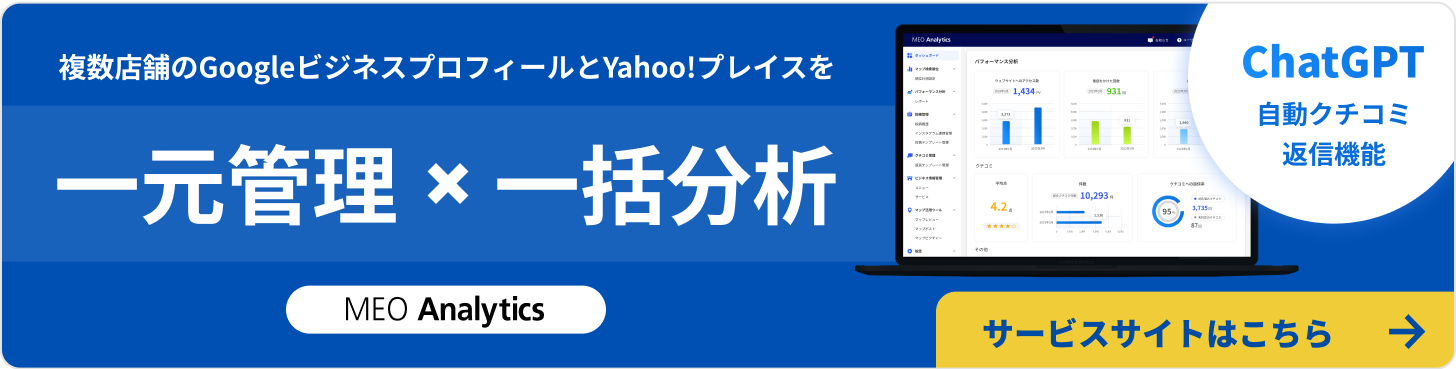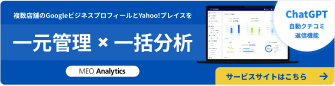Googleビジネスプロフィールの住所を変更する方法
Googleビジネスプロフィールの住所を変更する場合は、新しい住所で新たにビジネスプロフィールを作成するのではなく、既存のビジネスプロフィールの住所を変更するだけでOKです。
▼ 手順は以下の通りです。
- Googleビジネスプロフィールにログインする
- 検索結果の表示画面「プロフィールを編集」をクリックする
- 位置情報(ピンの位置)を変更する
それぞれの手順について詳しく解説します。
STEP1. 検索結果画面に表示されているメニューの中から「プロフィールを編集」アイコンをクリックします。
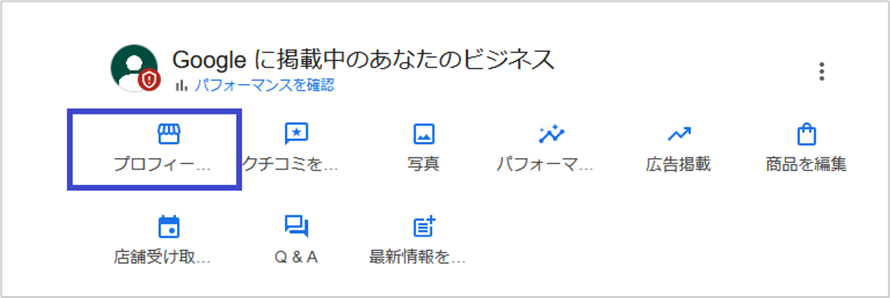
STEP2. 画面上部に表示されているタブの中から「所在地」をクリックします。
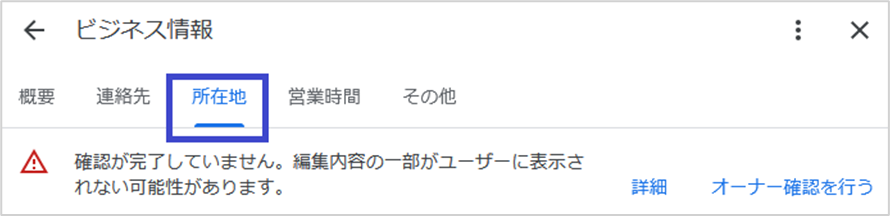
STEP3. 「ビジネス所在地」にカーソルを合わせると鉛筆マークが表示されるのでクリックします。
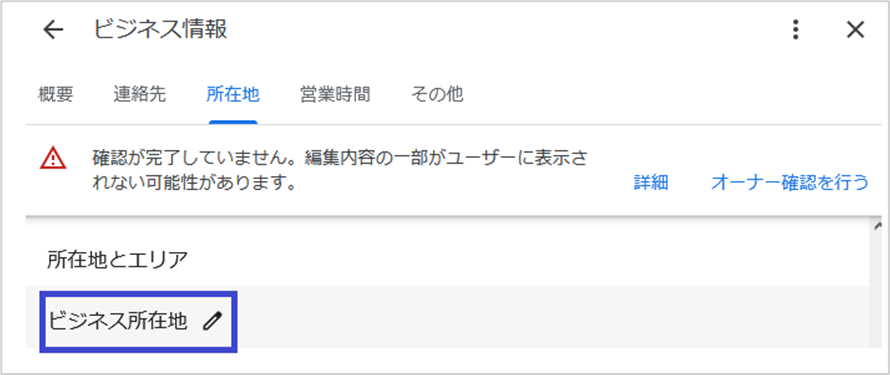
STEP4. 住所を編集できるようになるので、移転先の住所を入力してピンの位置を合わせて「保存」ボタンをクリックして完了です。
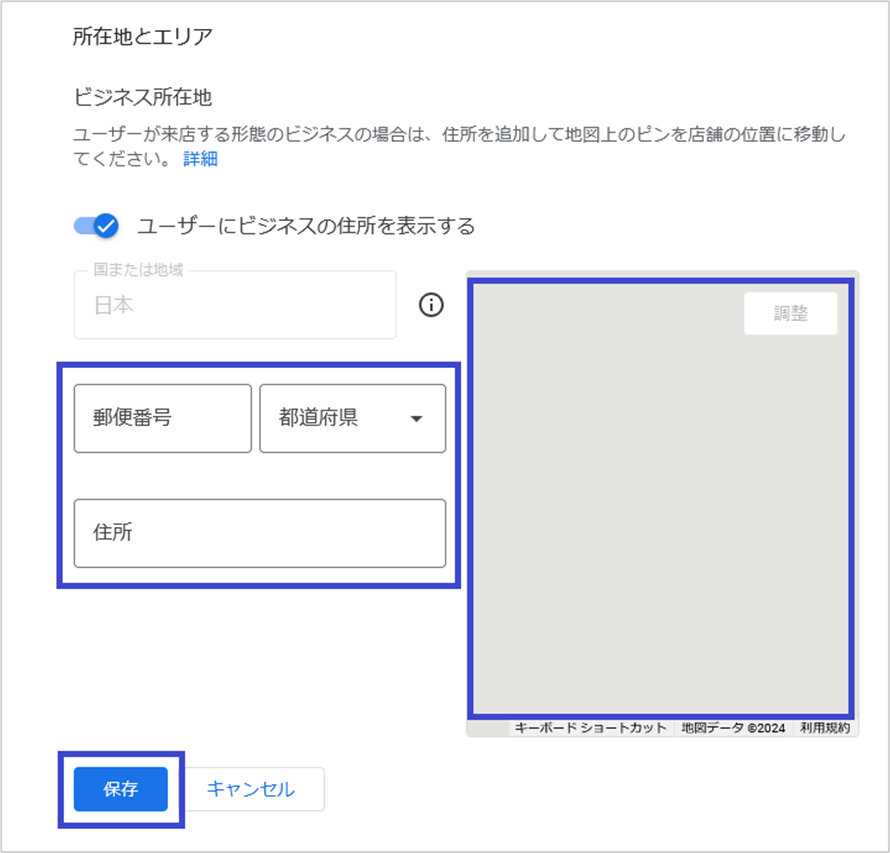
以上で、Googleビジネスプロフィールの住所変更は完了です。
住所の変更が反映されるまでには、数時間~数日程度の時間がかかります。
住所変更先のアカウントを新しく作成してしまった場合の対処法
住所を変更をおこなう際に、古いビジネスプロフィールを残したまま新しいビジネスプロフィールを作成してはいけません。
同じお店の情報が異なる住所で存在してしまうと、ユーザーが混乱するため誤って新しい店舗のビジネスプロフィールを作成してしまった場合は、早急に古いビジネスプロフィールを削除する必要があります。
古いビジネスプロフィールを削除するためには、以下のURLからGoogleに問合せをおこない削除申請をおこないます。
お問い合わせ「Googleビジネスプロフィールヘルプ」のページにアクセスすると、以下画像の画面が表示されるので、カテゴリの選択と内容を記載してGoogleに送信してください。
この方法で、Googleに問い合わせをおこない削除の手続きをおこなえば、古いビジネスプロフィールから新しいビジネスプロフィールに口コミを移動してもらう事ができます。
口コミは、ユーザーがお店を選ぶ上で参考にするため来店率に影響します。また、Googleマップ内の検索順位にも影響するため、古いビジネスプロフィールを削除したい場合はGoogleの問い合わせフォームから削除申請をおこないましょう。
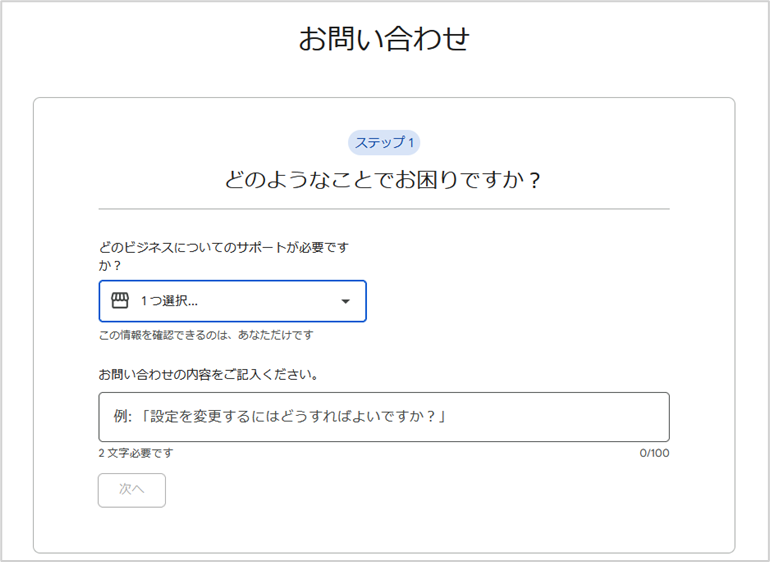
Googleビジネスプロフィールの住所変更の注意点
Googleビジネスプロフィールの住所を変更する際の注意点は、以下の3つです。
- 再度オーナー確認が必要な場合がある
- 住所反映まで時間がかかる場合がある
- 内装・外装が変わる場合は写真情報も更新する
それぞれの注意点について詳しく解説します。
再度オーナー確認が必要な場合がある
Googleビジネスプロフィールの住所を変更する際の1つ目の注意点は、再度オーナー確認が必要な場合があることです。
Googleビジネスプロフィールでは、すでにオーナー確認が完了していても、住所などのビジネス情報を変更すると再度オーナー確認が必要になる場合があります。
高品質のビジネス情報を維持するため、Google ではオーナー確認済みのビジネスに対しても再度確認手続きを求める場合があります。ビジネス情報を一部変更した場合、オーナー確認が再度必要になる場合があります。また、ビジネス情報の更新や、ビジネスに関する詳細情報の提供をお願いする場合もあります。
Google でのビジネスの確認
住所反映まで時間がかかる場合がある
Googleビジネスプロフィールの住所を変更する際の2つ目の注意点は、住所反映まで時間がかかる場合があることです。
Googleビジネスプロフィールの住所を変更した場合、Googleが審査をおこない承認されるまでに10分程度の時間がかかります。「保留中」と表示されている間は、何もせずそのままにしておいてください。
「承認済み」と表示されていれば住所の変更は完了しています。
編集内容の審査には通常 10 分ほどかかります。詳しくは、審査待ちの編集内容をご覧ください。
ビジネス プロフィールのビジネス拠点の住所を追加、編集する
内装・外装が変わる場合は写真情報も更新する
Googleビジネスプロフィールの住所を変更する際の3つ目の注意点は、内装・外装が変わる場合は写真情報も更新することです。
古い店舗を利用していたユーザーや初めて店舗を利用するユーザーにとって、店舗の外観の写真は店舗を見つける際の目印であり、内装の写真は店舗を利用するかどうかの判断材料となります。
販売する商品やサービスの内容は同じでも、店舗の住所の変更に伴い外観や内装、設備は以前と変わっている場合には、新しい店舗の写真を投稿するようにしましょう。
まとめ
今回は、Googleビジネスプロフィールの住所変更について解説しました。Googleビジネスプロフィールの住所を変更する手順、住所を変更する際の注意点、住所変更先のアカウントを新しく作成してしまった場合の対処法は以下の通りです。
| 住所を変更する手順 | 1. Googleビジネスプロフィールにログインする 2. 検索結果の表示画面「プロフィールを編集」から変更する 3. 位置情報(ピンの位置)を変更する |
| 住所を変更する際の注意点 | ・再度オーナー確認が必要な場合がある ・住所反映まで時間がかかる場合がある ・内装・外装が変わる場合は写真情報も更新する |
| 住所変更先のアカウントを新しく作成してしまった場合の対処法 | ・Googleに問い合せをおこない、古いビジネス情報を削除する |
店舗の住所変更した場合には、本記事で解説した住所を変更する手順と住所を変更する際の注意点を参考に、Googleビジネスプロフィールの住所を変更してみましょう。